Dnes je internet šíleným místemK dispozici je spousta hrubého a potenciálně nebezpečného obsahu. Vzhledem k tomu, jak extrémně může být internet někdy, se rodiče obracejí na rodičovskou kontrolu a komerční řešení filtrování. Tyto fungují dobře, ale selhávají, pokud jde o nastavení Linux PC pro děti.
Naštěstí existuje skvělý open source programpro uživatele Linuxu, který slibuje skvělé funkce rodičovské kontroly pro web. Tento program je DansGuardian a je to otevřený zdrojový webový filtrační systém, který lze snadno nastavit. Na rozdíl od komerčních filtrů nefunguje pouze na základě seznamu „zakázaných webů“. Místo toho si uživatelé mohou přizpůsobit filtr podle svých potřeb a chránit své děti před nevhodným obsahem online.
Filtrační software DansGuardian funguje na všechDistribuce Linuxu. To znamená, že Ubuntu je skvělým výchozím bodem pro většinu začátečníků. V důsledku toho se zaměříme především na to, aby to fungovalo s Ubuntu Linux. Pokud však používáte jiný zvolený operační systém, neváhejte ho sledovat a na oficiálních webových stránkách vyhledejte další informace.
Nainstalujte DansGuardian
Začněte otevřením okna terminálu a zadáním následujícího příkazu:
sudo apt install iptables dansguardian squid
Po instalaci softwaru je také vhodné aktualizovat Ubuntu. Tím bude zajištěno, že ve všem běží absolutní nejnovější záplaty.
sudo apt update sudo apt upgrade -y
Ubuntu má nainstalované všechny důležité aktualizace a v systému je nejnovější verze DansGuardian. Dalším krokem je nastavení proxy systému.
Nastavte Squid Proxy
Squid je proxy web pro ukládání do mezipaměti. Spolupracuje s DG k lepšímu filtrování věcí. Také to zrychluje webový provoz. S Squidem není nic jiného, než změnit některá nastavení portu. Za použití sed nástroj, upravit http_port.
sudo sed -i "s/http_port 3128/http_port 3128 transparent/g" /etc/squid/squid.conf
Po úpravě http_port, budete také muset změnit direct_direct nastavení na „povolit vše“. Použijte sed nástroj pro jeho aktualizaci.
sudo sed -i "s/# always_direct allow local-servers/always_direct allow all/g" /etc/squid/squid.conf
Squid je správně nakonfigurován. Zapněte jej pomocí Start příkaz.
sudo squid start
Nakonfigurujte DansGuardiana
Squid proxy je funkční. Nyní je čas změnit „seznamy zákazů“ v softwaru filtrů. V této části tutoriálu nebudeme rozdávat určený „seznam zákazů“ pro weby, adresy URL atd., Protože potřeby rodičů jsou různé. Pomocí nástroje pro úpravy Nano projděte a určete obsah v těchto konfiguračních souborech, které chcete zablokovat.
Poznámka: Mějte na paměti, že děti jsou kreativní a najdou způsoby, jak obejít bloky, takže budete muset udělat nějaký výzkum, abyste dosáhli co nejlepších výsledků. Nejlepší výsledky najdete na fórech o rodičovství.
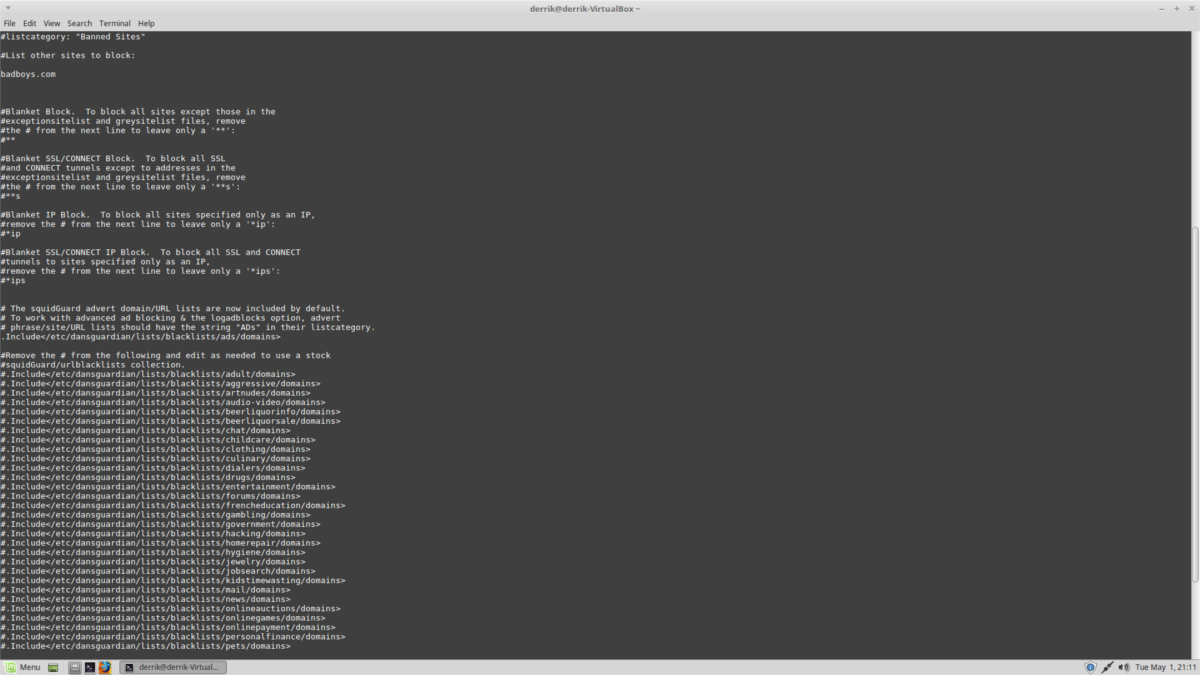
Chcete-li upravit seznam zakázaných rozšíření pro DG, proveďte následující kroky:
sudo nano /etc/dansguardian/lists/bannedextensionlist
Upravte seznam zakázaných webů v GŘ pomocí:
sudo nano /etc/dansguardian/lists/bannedsitelist
Nakonec upravte seznam zakázaných adres URL v DG pomocí:
sudo nano /etc/dansguardian/lists/bannedurllist
Uložte všechny úpravy pomocí Ctrl + O. Ukončete Nano s Ctrl + X.
Nezapomeňte, že DG může kromě své domény vyžadovat IP adresy pro URL a webové stránky. Najděte IP adresu veřejného webu s ping v terminálu. Například:
ping facebook.com -c1
Veřejná IP adresa pro Facebook je číslo v závorce.
Squid Configuration
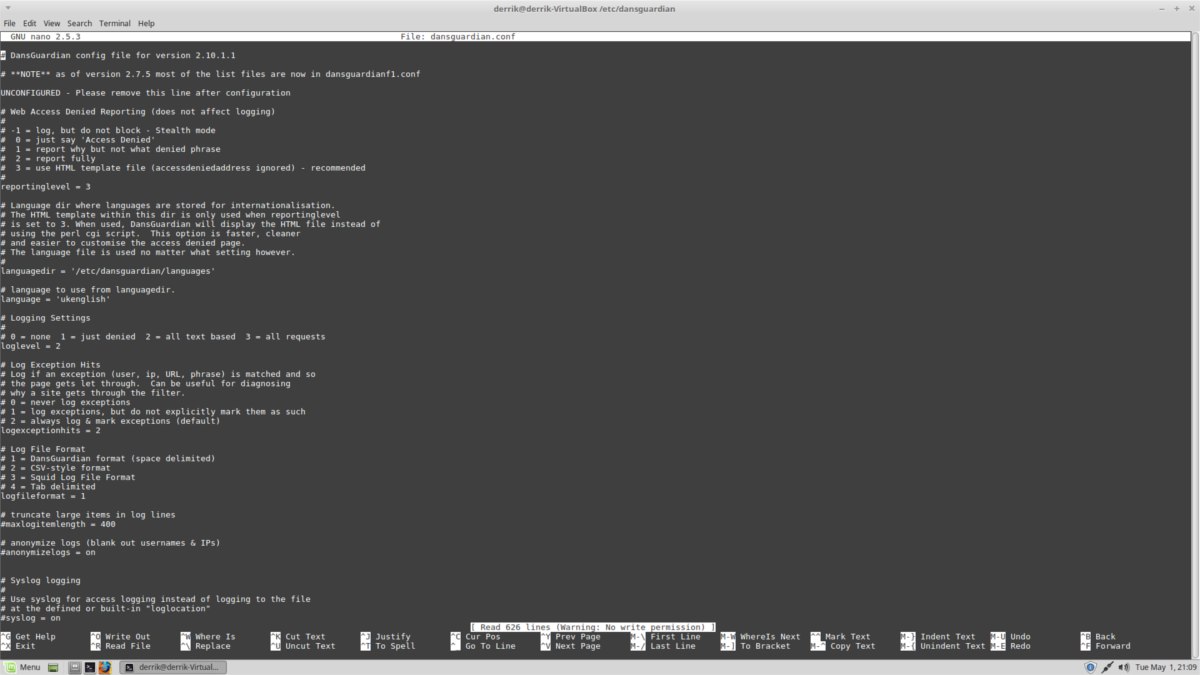
Squid nyní pracuje. Zbývá jen změnit několik dalších možností. Začněte tím, že ze konfiguračního souboru odstraníte „nenakonfigurované“.
sudo sed -i "s/UNCONFIGURED - Please remove this line after configuration/#UNCONFIGURED - Please remove this line after configuration/g" /etc/dansguardian/dansguardian.conf
Dále změňte „filterip možnost rovnat se localhost IP (127.0.0.1).
sed -i "s/filterip =/filterip = 127.0.0.1/g" /etc/dansguardian/dansguardian.conf
Změň daemonuser položka v konfiguračním souboru pro DG proxy.
sed -i "s/#daemongroup = "dansguardian"/daemongroup = "proxy"/g" /etc/dansguardian/dansguardian.conf
Změna přístupová adresa v dansguardian.conf soubor směřující na správnou adresu URL.
sed -i "s/accessdeniedaddress = "http://YOURSERVER.YOURDOMAIN/cgi-bin/dansguardian.pl"/accessdeniedaddress = "http://localhost/cgi-bin/dansguardian.pl"/g" /etc/dansguardian/dansguardian.conf
Dále zablokujte všechna připojení na PC, kromě těch, která procházejí proxy.
sudo iptables -A OUTPUT -p tcp -m multiport --dports 80,443 -j DROP
sudo bash -c "iptables-save > /etc/dansguardian/iptables.save"
sudo sed -i "/exit 0/d" /etc/rc.local
sudo echo "iptables-restore /etc/dansguardian/iptables.save exit 0 " >> /etc/rc.local
Případně použijte tento příkaz k odblokování konkrétního uživatele a zablokování všech ostatních. Nahraďte „vlastníka“ svým uživatelem.
sudo iptables -A OUTPUT -o lo -p tcp --dport 3128 -m owner --uid-owner USER -j ACCEPT
sudo bash -c "iptables-save > /etc/dansguardian/iptables.save"
sudo sed -i "/exit 0/d" /etc/rc.local
sudo echo "iptables-restore /etc/dansguardian/iptables.save exit 0 " >> /etc/rc.local
Nakonec změňte vlastnictví souborů protokolu DG na Ubuntu tak, aby proxy uživatel má přístup a spustit DG.
sudo chown -R proxy:proxy /var/log/dansguardian sudo systemctl enable dansguardian sudo systemctl start dansguardian
Nastavení proxy
Chcete-li začít používat DansGuardian, otevřete terminál a zadejte následující příkazy proxy:
gsettings set org.gnome.system.proxy mode "manual" gsettings set org.gnome.system.proxy.http host "localhost" gsettings set org.gnome.system.proxy.http port 8080
Po dokončení terminál uzavřete. Ubuntu by brzy měl používat proxy server DG.













Komentáře